La synchronisation entre les deux supports, MacOs pour le fixe et iOS nomade, peut poser beaucoup de questions aux utilisateurs de Scrivener. Je ne rencontre pas de problèmes m’empêchant de travailler en toute sécurité. Voici quelques conseils que je mets en pratique sans même y penser, naturellement.
Créer un dossier à partir du bureau du Mac
On peut synchroniser ses projets en liant l’application depuis le tableau de bord à un dossier créé par elle sur Dropbox dans le dossier Apps/Scrivener. J’utilise un autre dossier créé sur le bureau du Mac

D’après mon expérience, créer un dossier SCRIVENER pour Dropbox est plus facile depuis le bureau de l’ordinateur qu’à partir de l’application sur l’iPad ou l’iPhone. Je peux mieux gérer ce que je dépose dans le dossier de Dropbox, mieux en retirer ce que je jugerais achevé dans son premier jet, prêt à être formaté et compilé sur Scrivener 3. Je peux le remettre si j’ai besoin de le corriger sur l’iPad.
Je crée un dossier sur le bureau, le lien est le même depuis 2016, mais je change souvent ce que j’y mets. Surtout je ne charge plus jamais la mule ! Je n’y mets que les projets en cours d’écriture ou de relecture.

Ici, mon dossier de synchronisation sur Dropbox, plaque tournante entre les différents supports utilisés (quatre avec le PC sous Windows, en plus du Mac, de l’iPad et de l’iPhone).
Quand j’ai eu un problème de ralentissement pour un livre illustré de photos d’archives en Haute Définition, je l’ai glissé sur le bureau du Mac, où je l’ai retravaillé pour les dernières étapes. Il était arrivé en phase de formatage pour la publication. Le faire glisser sur le bureau le supprimait de Dropbox, qui repartait allègrement dans la synchronisation des autres projets Scrivener. Ainsi mon dossier de synchro reste toujours dynamique. On doit voyage léger pour aller loin. Les sédentaires peuvent accumuler les charges, pas les nomades.
Je ne rencontre aucun problème. Il me faut seulement parfois de la patience lorsqu’il y a beaucoup de dossiers à synchroniser entre tous les supports.
À vous d’essayer.
Ne pas sauvegarder dans le dossier de synchronisation
Le dossier Dropbox où vous avez glissé vos projets à synchroniser entre vos appareils mobiles et les fixes n’est pas un dossier de sauvegarde. Vous n’y trouvez que des projets avec l’extension .scriv, à ouvrir avec l’application Scrivener pour iOS ou le logiciel Scrivener 3.
Votre logiciel de bureau fait des sauvegardes qu’il faut paramétrer ailleurs, soit dans un autre dossier sur Dropbox ou sur le disque dur de votre Mac ou PC de bureau. Les projets sauvegardés ont l’extension .bak (de backup).
Scrivener vous signalera cette erreur. On ne sauvegarde pas dans le même dossier que le dossier de travail à ce stade.
Savoir où sont les sauvegardes
Il vaut mieux savoir où sont rangées nos affaires pour ne pas naviguer dans le brouillard.
Dans la fenêtre Scrivener, vous sélectionnez : Afficher le dossier Application Support dans le Finder.

Le dossier s’ouvre avec les éléments dont Scrivener a besoin pour fonctionner.

L’ancien dossier des sauvegardes s’appelait Backups. Le nouveau dossier s’intitule Sauvegardes.

Dans les Préférences, j’ai demandé la compression des sauvegardes, on voit donc l’extension .zip. On repère les sauvegardes à leur fin de titre en -bak. Hier, le logiciel a fait quatre sauvegardes du guide en cours.
Éviter la surcharge documentaire
Pour garder une synchronisation rapide, ne surchargez pas inutilement vos projets de documentations externes. Un projet n’est pas un endroit de stockage, mais un espace de création dynamique en vue d’écrire un premier jet de manuscrit. Vos écritures doivent être la priorité, celles des autres moins.
Même si Scrivener est un atelier d’écriture, il n’a jamais été dit qu’on pouvait tout y mettre, au point de bloquer la machine. Ce n’est pas le but du jeu.
Pour éviter d’alourdir vos projets de documentation devenue souvent inutile, il est préférable de lire les PDF dans la bibliothèque iBooks de l’iPad et d’utiliser la fonction Split View de iOS 11, si on écrit sur l’iPad, en glissant la fenêtre de iBooks à coté de la fenêtre Scrivener où vous pouvez prendre vos notes. Ou d’ouvrir un PDF dans une application dédiée, si on écrit sur le Mac de bureau.
En évitant de surcharger vos projets de documentation, vous permettrez une synchronisation beaucoup plus rapide.
Penser à vider la Corbeille
Pour alléger vos projets, pensez à vider de temps en temps la Corbeille, où peuvent s’entasser des fichiers pesant un poids inutile. Vous gagnez parfois plusieurs Mega octets.
Si vous craignez de jeter des éléments importants, faites-le au moins après la publication de vos écrits.
On faisait le ménage dans nos dossiers de mémoires universitaires quand nous utilisions le papier. On doit le faire aussi en documentation numérique.
Sur MacOs : Scrivener > Projet > Vider la Corbeille
Sur iOS : Corbeille > glissement vers la gauche > bandeau rouge Vider la Corbeille > ok

Vider la corbeille en cliquant sur le rouge.

Ne pas stocker trop d’images dans le projet
Stocker de nombreuses images dans un Projet peut nuire à la qualité de la synchronisation de Scrivener 3 avec l’iPad ou l’iPhone. Une fois qu’elles sont insérées dans votre texte, il est inutile de les stocker. Scrivener n’est pas un garde-meuble stockant des boites d’archives. C’est un outil d’écriture qui doit rester dynamique et actif.
Ne pas modifier manuellement dans les fichiers internes de Scrivener sur Dropbox
Le créateur de Scrivener recommande de ne pas modifier manuellement des fichiers synchronisés dans Dropbox ou un Dossier synchronisé.
Si vous modifiez un texte ou une image dans le dossier de synchronisation directement dans Dropbox ou un Dossier synchronisé (depuis un appareil sous Android par exemple), vous le faites à vos risques et périls. C’est possible, mais pas recommandé.
Travaillez toujours vos textes ou vos images à partir des projets Scrivener, depuis l’application iOS ou le logiciel MacOS. Les dossiers de synchronisation ne sont pas des lieux de travail, mais des intermédiaires au service de vos écritures.
Fermer les projets après le travail
Désormais, sur Scrivener 3, une fonction permet de quitter automatiquement le projet après un certain laps de temps.

Cette fonction permettra aux distraits de mieux synchroniser leurs projets entre leurs appareils nomades et fixes.
Du côté de l’application pour iOS, sur l’iPad ou l’iPhone, vous pouvez synchroniser au fil de vos écritures, quand vous avez fini un développement en cliquant :
- sur l’icône de synchronisation des deux flèches qui tournent en rond, que l’on trouve en plusieurs endroits,


- sur l’icône de partage (carré avec flèche vers le haut) > Synchroniser maintenant,
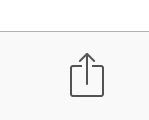

- sur la flèche des Projets en haut à gauche du projet.

Fermer le projet avant de quitter l’iPad
Cliquez sur OK en haut de votre page en cours et revenez dans le Classeur de gauche.
Puis cliquez sur la flèche en haut vers la gauche. Vous revenez sur le tableau de bord général de vos projets Scrivener. Ainsi se ferme le projet en cours sur l’iPad. Si vous avez bien paramétré votre application, vous voyez la synchronisation se mettre en route. Vous avez fini votre travail. Tout est sauvegardé. Vous êtes tranquille !
Fermer ses projets Scrivener est aussi simple et indispensable que d’éteindre la lumière quand il fait jour, fermer la porte de la maison à clé quand on la quitte, couper le robinet d’eau quand on s’est lavé les mains. Pour bien vivre, il y a des choses qui se font.
Vous pouvez maintenant, sans risque ni culpabilité, tirer le rideau de la boutique et passer à autre chose, vaquer à vos occupations routinières, déguster une bonne bière, un bon vin ou ce que vous aimez, courir, pédaler, sauter, danser, jouer, discuter, échanger, rire. Vous pouvez avec bonheur penser à autre chose qu’à vos écrits. Rechargez vos batteries ! L’inspiration n’en sera que mieux stimulée.
En respectant ces quelques règles de bases, vous apprécierez de pouvoir travailler sans entrave, en sachant que tout est ordre. Vous avez donné le meilleur de vous-même. Vous êtes en harmonie avec le monde qui vous porte.
Belles écritures !
Gaelle Kermen, Kerantorec, le 2 février 2018
Publié le 11 mars 2018
L’auteur
Gaelle Kermen est l’auteur de plusieurs guides francophones sur le logiciel et l’application Scrivener (Mac, Windows, iOS).
Page auteur sur Amazon (format mobi)
Page auteur sur Apple (format epub)
Page auteur sur Kobo (format epub)
Page auteur sur Smashwords (formats : PDF, epub, mobi.
Page auteur sur Iggybook (trois formats : PDF, epub, mobi, paiement direct à l’auteur)

Bonjour, merci de votre travail absolument indispensable pour tout nouvel utilisateur de Scrivener MAC/ IPAD…J’ai toutefois de grosses difficultés à comprendre comment se passent les « sauvegardes » entre celles pour « sauvegarder » (XXX.bak »numéro ».zip) dont l’adresse est clairement demandée depuis le Mac dans Préférences – Sauvegardes – Emplacement de sauvegardes, et le dossier « synchronisation » où doit se trouver le fichier vivant XXX.scriv destiné à être lié avec le mobile (en l’occurrence un iPad). Je ne trouve nulle part une case où indiquer (ou défier ou modifier) la référence d’adresse ni dans le Mac ni dans l’ipad. Je sais où sont les dossiers avec les .bak et les .scriv dans la DROPBOX et ceux des .bak depuis le Mac mais je ne suis pas en mesure de vérifier si le lien depuis l’iPad est le bon. Car actuellement ça fonctionne mais avec, parfois, un message d’erreur de Scrivener m’indiquant qu’il résout les problèmes de synchronisation…tant mieux mais j’ai le sentiment que je suis en situation de risque. Ma tentation, alors que je n’ai fait que commencer est de tout désisntaller et de tout réinstaller. Que me recommandez vous? merci.
J’aimeJ’aime
Merci Hugues. Ma première recommandation serait de n’utiliser Dropbox que pour la synchronisation. La confusion courante vient de là : un même support externe pour la sauvegarde et la synchronisation qui sont deux choses très différentes. La sauvegarde vous permet de récupérer en cas de gros problème la dernière version enregistrée. La synchronisation vous permet de travailler sur deux (ou trois) supports différents, un Mac (ou un PC), un iPad et un iPhone. Elle doit se faire sur Dropbox selon les recommandations de Literature&Latte pour des raisons techniques d’exportation des données. La sauvegarde peut se faire sur un Mac ou un PC, mais aussi sur un disque dur externe. Vous n’y toucherez peut-être jamais. Mais c’est là en sécurité. Par contre Dropbox va travailler pour vous tous les jours, chaque fois que vous écrivez sur un de vos supports. Vous pouvez faire ou refaire que j’ai fait et qui marche depuis 4 ans : vous créez votre dossier Scrivener de synchronisation à partir de votre Mac (ou PC), vous le glissez dans votre Dropbox en lui donnant le nom que vous voulez. Puis vous allez dans l’iPad et vous créez le lien vers Dropbox et recherchez le dossier créé sur le Mac. Ensuite, vous paramétrez bien les Préférences de Scrivener iPad pour que la synchronisation soit automatique dès que vous refermez votre projet Scrivener en cours. En refermant bien vos projets chaque fin de session d’écriture, Dropbox permettra à tous vos supports d’être prêts à travailler. Quand vous allez rouvrir un de vos supports, Dropbox demandera la synchronisation. A ce stade vous séparez bien la synchronisation de la sauvegarde. Et surtout vous actualisez bien vos données avant de rouvrir un support, sinon, vos derniers fichiers vont être mis dans un Dossier Conflits, où vous allez les retrouver, mais sans le titre ni la date. La mésaventure m’est arrivée hier. Comme quoi, on peut toujours faire des erreurs, mais celle-là je ne l’oublierai plus. Faites le reste comme moi et tout ira bien, vous serez libre d’écrire en toute sérénité et inspiration. Belles écritures !
J’aimeJ’aime
Vous pouvez toujours défaire la synchronisation avec Dropbox et la refaire, depuis votre iPad. Le dossier Dropbox devient la plaque tournante entre votre Mac et votre iPad. Il n’est plus sur le Mac ni sur l’iPad, seulement sur Dropbox. Et sauvegardez de temps en temps en ouvrant votre Mac, si vous avez paramétré les préférences au démarrage en choisissant bien un support différent, sur le Mac ou disque externe. Au cas où.
J’aimeJ’aime
bonjour Gaëlle, apparemment je ne parviens pas à vous répondre sur le site…j’ai beau cliquer sur «Laisser un commentaire» ça ne matche pas…alors voici ma réponse, qui comprend encore des questions.
Merci Gaëlle pour vos deux réponses.
je vais compléter mes questions en une seule fois. J’ai bien compris maintenant le rôle respectif du dossier « sauvegarde », en quelque sorte destiné à archiver périodiquement (.bak.zip), et celui du dossier de synchronisation (.scriv) qui met en relation les différents appareils. Mes manipulations m’ont mené à un désordre certain, ces deux dossiers portant des noms fantaisistes suite aux divers essais que j’ai faits jusqu’à ce que je parvienne à un fonctionnement apparemment correct. J’aimerais les renommer et les replacer plus clairement dans l’arborescence DROPBOX. Or, la confusion entre « sauvegarde » et « synchronisation » débute dès le paramètrage de Scrivener. Sur le Mac, je n’ai trouvé qu’un endroit pour indiquer une adresse (hormis la première fois à l’installation dont je ne le souviens plus) , uniquement pour les « sauvegardes ». L’onglet « Application support » de Scrivener mène dans le dossier par défaut que Scrivener propose dans l’application, alors qu’il n’est généralement pas recommandé de l’utiliser (mieux sur DD ou bureau, n’est ce pas?). Dans « Préférences »de Scrivener, l’onglet sauvegarde (rond bleu avec une flèche) indique bien un dossier où j’ai constaté que les .bak allaient se placer. Je ne sais donc pas comment changer l’adresse , et donc l’emplacement, de la « synchronisation ». Ou même si je peux me permettre d’en changer le nom. Sur l’ipad c’est encore plus flou puisque le réglage des paramètres n’indique ni s’il s’agit du dossier de synchronisation, ni s’il s’agit du dossier de sauvegarde (modifier- roue dentée – paramètres DROPBOX). Il y est question d’enregistrer les « projets »…ce serait donc les .scriv? Mais alors où sauvegarder les .bak? Voilà. Je regrette le côté très technique de mes questions, mais je suis de la génération qui aime encore pouvoir observer dans quels sens tournent les roues dentées pour comprendre une mécanique et oser l’utiliser. J’ai bien trop peur de faire une fausse manoeuvre qui me fasse perdre irrémédiablement je-ne-sais quel lien dans je-ne-sais quel nuage. Merci.
Hugues MORIGAULT
>
J’aimeJ’aime
Bonsoir Hugues.
Sur Dropbox vous ne verrez que des .scriv. Ce sont les projets en cours de travail.
Dans la sauvegarde sur Mac ou disque externe, vous ne verrez que des .bak. Ce sont les sauvegardes non utilisées, mises de côté au cas où.
Vous pouvez choisir les dossiers de destinations à partir de la fonction de Scrivener Mac « Sauvegardez », dossiers que vous choisissez selon vos besoins et que vous pouvez changer éventuellement à partir de cette fonction si vous ne l’avez pas bien fait au départ.
Le lien de synchronisation se fait à partir de l’iPad, soit dans un dossier automatique créé par Scrivener iOS, appelé /Apps/, soit dans un dossier que vous créez depuis le Mac comme je l’ai expliqué ce matin.
Je ne peux pas mettre de capture d’écran ici, mais regardez ceux de l’article ou des chapitres de mes guides iOS sur la synchronisation, tout cela est détaillé. En général, nos problèmes viennent de notre propre complication :) Courage, une fois que c’est calé, tout roule !
J’aimeJ’aime
OK…ça roule. sauf un détail ( mais ce n’est finalement qu’un détail) qui est que dans «affichez le dossier application support» le dossier que j’ai choisi pour la sauvegarde n’est pas indiqué. C’est celui «par défaut» qui apparaît, et qui est vide… Bien! je suppose que c’est au départ que j’aurais dû indiquer cela. Je vais rajouter un petit commentaire public élogieux. merci de votre patience et disponibilité.
Hugues MORIGAULT Papeete ( Polynésie française)
>
J’aimeJ’aime
N’hésitez pas à faire vos essais, jusqu’à ce que tous les chemins vous soient familiers et évidents. Après vous déciderez où c’est le plus simple pour vous. N’oubliez jamais que Scrivener permet toujours plusieurs solutions pour tous les modes d’actions des écrivains. Trouvez la meilleure pour vous.
Je réponds à toutes les questions qui me sont soumises comme j’aimerais qu’on me réponde quand je suis bloquée et vite, si je peux.
Grand salut à vos îles lointaines depuis ma Bretagne fleurie, bruissante d’abeilles.
Bien amicalement. Bonnes écritures !
Gaelle
J’aimeJ’aime
ahlala!…impossible encore de laisser un message en réponse. et puis voilà que je m’appelle plus Hugues Morigault mais Cloug987 (encore un fantôme de nom qui traîne dans un recoin d’internet et de Facebook: Cloug est le pseudonyme que nous utilsons ma femme et moi quand nous signons quelque chose ensemble; il y aura sans doute un cloug sur scrivener bientôt)
voici quel commentaire j’entendais laisser sur votre blog:
Merci de vos très précieux conseils. Sans vous on pourrait se décourager. Travailler parfois en poste fixe et parfois « ailleurs » est très agréable et efficace. Mais ces deux dossiers distincts sauvegarde – synchronisation sont perturbants car ce n’est pas une procédure courante. Je pratique de nombreux logiciels « métier » avec sauvegardes en ligne. Cette dichotomie n’existe pas. Je crois que c’est l’option qui donne la possibilité de sauvegarder les .scriv ailleurs que dans l’apps qui est déroutante et crée la confusion pour ceux qui, notamment sur Mac, ont leur sauvegarde automatique qui se fait dans les apps et l’iCloud (Pages, Numbers, etc etc…) …où l’on reconnait le talent marchand d’Apple pour nous amener à acheter des G° de mémoire. Cette option est donc inhabituelle, mais bienveillante. cela mérite d’être souligné.
merci de vos encouragements.
Hugues MORIGAULT
>
J’aimeJ’aime
En effet, Scrivener n’a rien de mercantile et ça mérite d’être souligné tant c’est devenu rare. Je crois que c’est en grande partie pour cela que je reste fidèle à cette petite équipe à la belle philosophie démocratique. Ecrivons donc !
J’aimeJ’aime
Ah lala, j’ai pas du tout fait ça, moi :(
J’ai carrément mis mon fichier Scrivener dans Dropbox. Du coup, il n’est plus dans Scrivener :(
Je comprends mieux pourquoi ça synchonisait mal.
Je vais refaire la procédure du début.
Merci ;)
J’aimeJ’aime
Bonjour Gaelle,
Je suis votre blog depuis un petit moment à cause de Scrivener, et je trouve vos articles bien clairs, merci :)
Mais là, j’ai un petit soucis…
Quand vous dites « Ne pas modifier manuellement dans les fichiers internes de Scrivener sur Dropbox », je ne suis pas sûre d’avoir compris.
J’ai suivi le tuto de Litterature@Latte pour Dropbox. J’ai donc mis mon fichier scrivener (qui est un roman), dans Dropbox, etc etc.
Mais là, maintenant, je travaille sur ce fichier. Je l’ouvre directement de Dropbox pour écrire dessus.
Ce n’est pas ça qu’il faut faire ?
Il faut que je fasse glisser mon fichier sur mon bureau, travailler dessus, puis le remettre dans Dropbox pour ensuite le synchroniser ?
Je suis un peu perdue, d’autant plus que j’ai sans cesse des conflits de synchro avec Dropbox/mon ipad, et là, j’arrive même plus à ouvrir le fichier sur mon ipad (il veut que je synchronique tout le temps avec dropbox :((
J’aimeJ’aime
Bonjour Nad, vous n’avez à le mettre dans Dropbox qu’une fois, depuis votre Mac, puis à synchroniser une fois aussi, Scrivener sur l’iPad avec le dossier de Drobox. Ce réglage permet de faire apparaitre tous les projets sur le tableau de bord de Scrivener. Vous ouvrez le ou les projets depuis Scrivener sur l’iPad, jamais depuis Dropbox. Vous n’avez rien à sortir une fois que c’est réglé, Scrivener fait le travail d’enregistrement sur Dropbox tout seul. Par contre, il faut bien le laisser synchroniser avant d’ouvrir la version Mac et les premières synchronisations sont parfois longues si vous avez mis beaucoup de projets dans le dossier à synchroniser. Si vous n’avez pas bien fait ces réglages, refaites-les depuis le départ. Si vous suivez bien les procédures avec les réglages de synchronisation automatique (moi je les demande à la fermeture de Scrivener iPad dans les settings de l’application), normalement il n’y a pas de problème. Bon courage.
J’aimeJ’aime